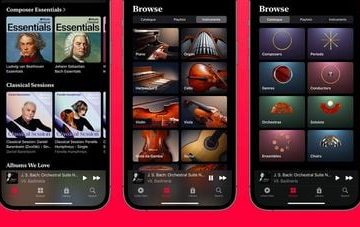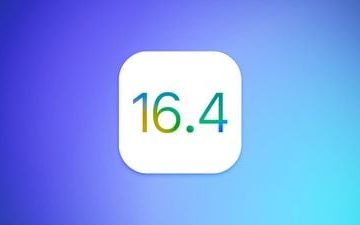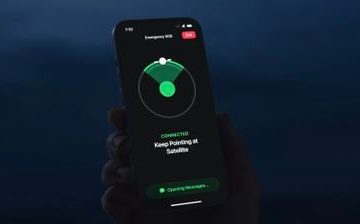Vaikka Microsoft väittää, että Windows 10 olisi Windowsin viimeinen versio, meillä on nyt Windows 11 uusimpana versiona. Windows 11 tuo mukanaan useita parannuksia, ominaisuuksia ja visuaalisen uudistuksen. Jos aiot päivittää, voit asentaa Windows 11:n tietokoneellesi seuraavasti.

Jos haluat asentaa Windows 11:n uuden kopion tietokoneellesi, sinun kannattaa luoda käynnistyslevy tulevaa käyttöä varten. Jos Windows-tietokoneesi kaatuu ja tarvitsee korjausta tai jotain ei tarvitse korjata, voit käyttää samaa Windows 11-käynnistyslevyä uuden kopion asentamiseen helposti.
Tarvitset tietokoneellesi lisenssiavaimen aina kun haluat. asentaaksesi Windows 11-kopion uudelleen. Vastaavasti, jos aiot käyttää tätä käynnistettävää USB-asemaa muissa tietokoneissa, tarvitset asianmukaisen Windows 11-lisenssiavaimen version aktivoimiseksi.
Näin voit luoda Windows 11-käynnistettävän USB-aseman. Voit tehdä sen kahdella päätavalla.
Luo Windows 11-käynnistettävä USB-muisti Microsoft Media Creation Toolin avulla
Microsoft tekee Windows 11-käynnistettävän USB-aseman luomisesta erittäin helppoa suoraan käyttämällä virallinen ohjelma-Media Creation Tool. Kun lataat Windows 11 ISO:n, medianluontityökalu on ensimmäinen asia, joka sinun on ladattava Windows-tietokoneellesi. Aseta sitten USB-asema ja luo käynnistettävä USB. Näin se toimii.
USB-aseman valmistelu
Vaihe 1: Aseta USB-asema, jota haluat käyttää käynnistettävänä Windows 11-levynä. USB-aseman kapasiteetin on oltava vähintään 8 Gt, ja se tulee alustaa FAT32-osiolla, jotta voit käyttää UEFI-tilaa.
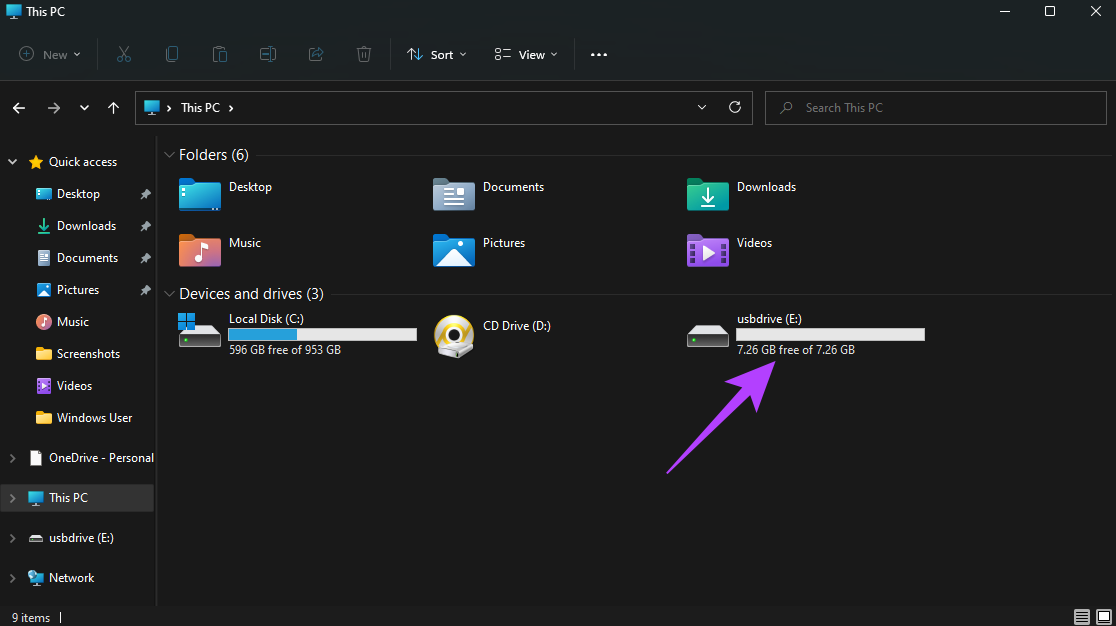
Vaihe 2: Avaa Windowsin Resurssienhallinta ja napsauta USB-asemaa hiiren kakkospainikkeella. Valitse Muoto.
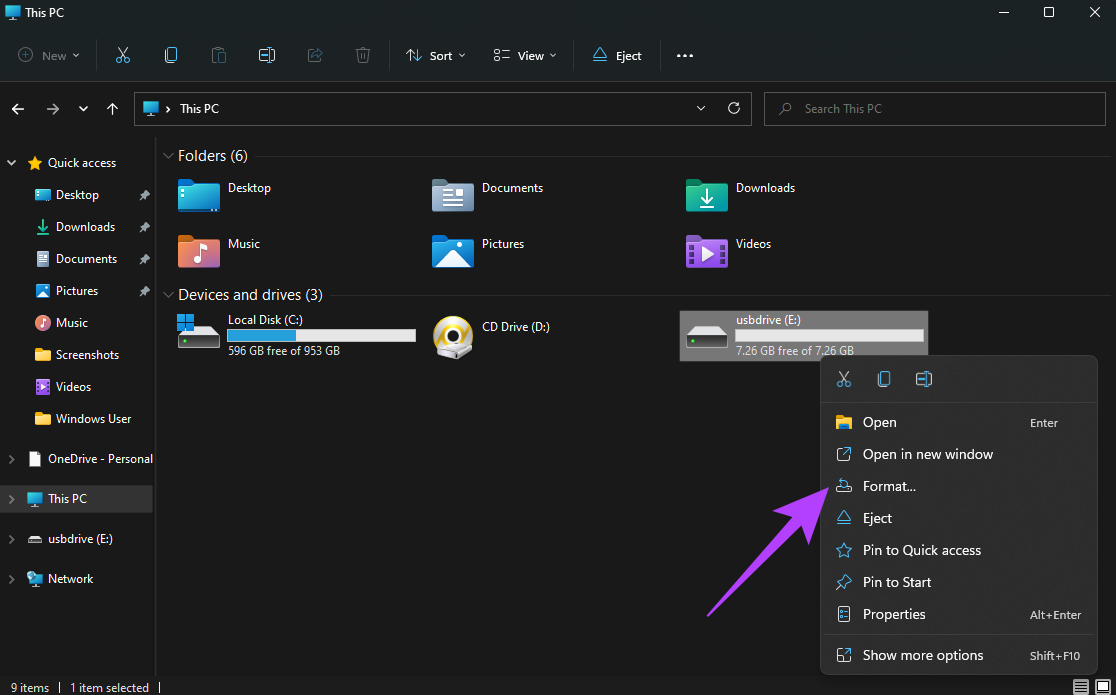
Vaihe 3: Valitse tiedostojärjestelmäksi FAT32 ja kirjoita nimi Volume-tunnisteen alle. Valitse Quick Format-vaihtoehto ja napsauta Käynnistä.
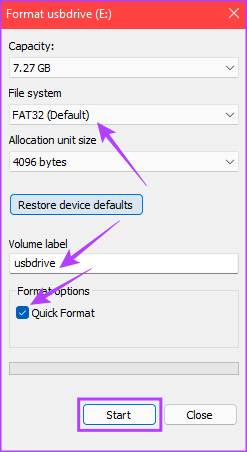
Vaihe 4: Vahvista valintaikkunassa napsauttamalla OK.
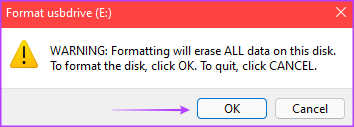
Vaihe 5: Odota, että muotoilu on valmis. Napsauta OK pyydettäessä.
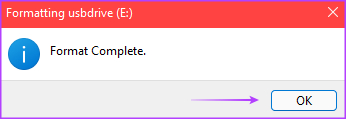
USB-asema on nyt valmis.
Asennuslevyn luominen
Vaihe 1: Siirry Microsoftin Windows 11-lataussivulle ja napsauta Luo Windows 11-asennusmedia-osiossa olevasta Lataa nyt-painikkeesta.
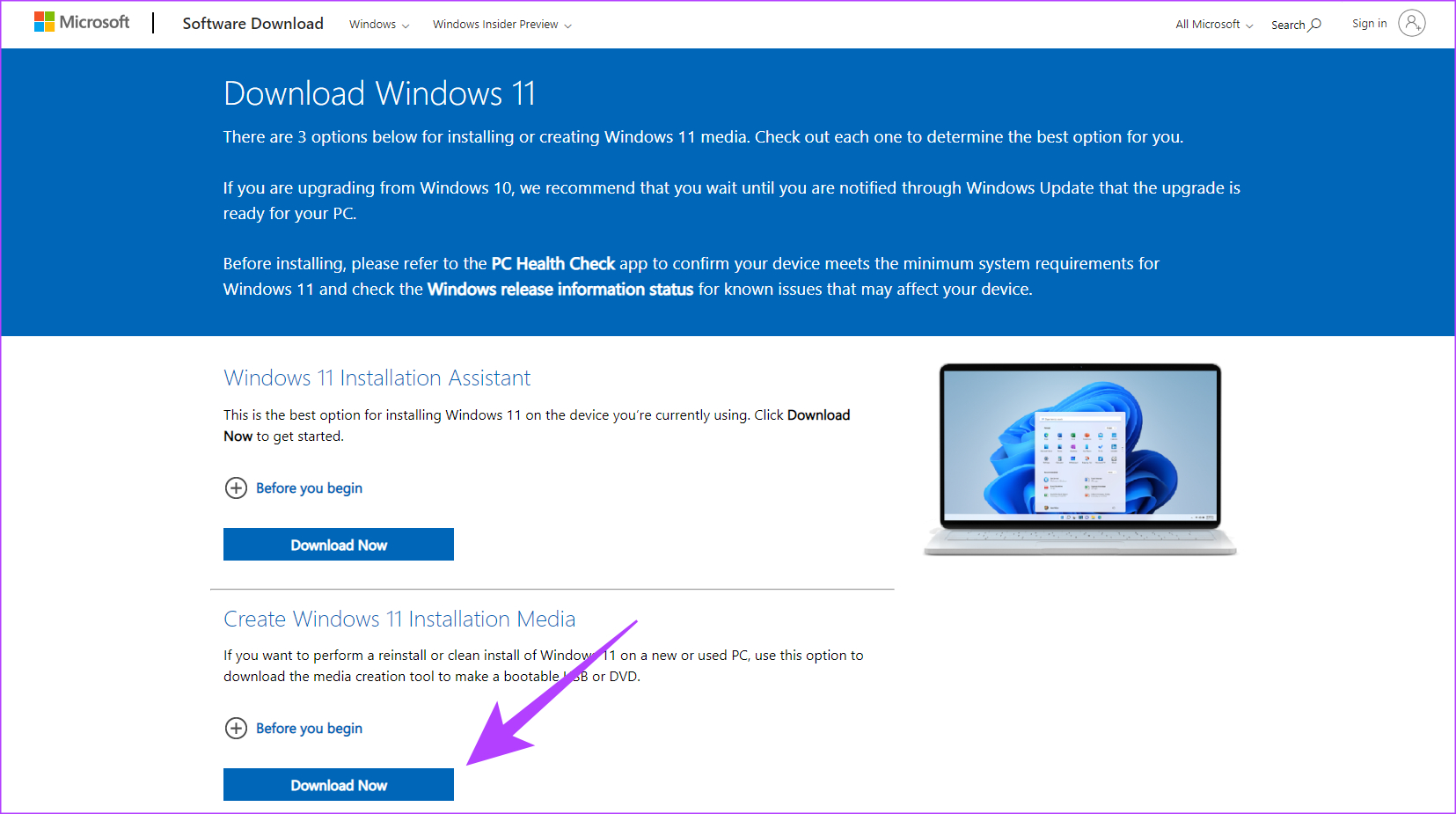
Vaihe 2: Tämä lataa Media Creation Tool-työkalun tietokoneellesi. Käynnistä ohjelma paikasta, josta latasit sen.
Vaihe 3: Ikkuna tervehtii sinua Sovellettavat huomautukset ja käyttöoikeusehdot-näyttö. Jatka napsauttamalla Hyväksy-painiketta.
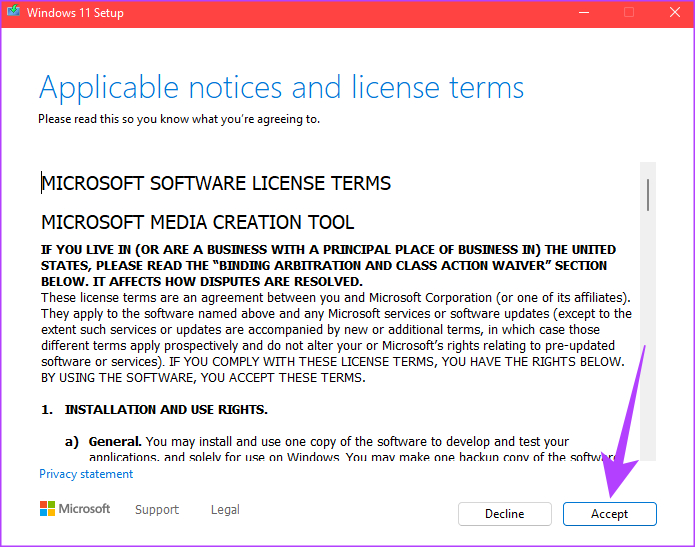
Vaihe 4: Valitse tarvittava kieli avattavasta valikosta ja valitse sopiva Windows-versio, jonka haluat asentaa. Vaihtoehtoisesti voit valita”Käytä suositeltuja vaihtoehtoja tälle tietokoneelle”-kohdan vieressä olevan valintaruudun valitaksesi nykyisessä tietokoneessa käytettävät asetukset. Kun olet valmis, napsauta Seuraava-painiketta.
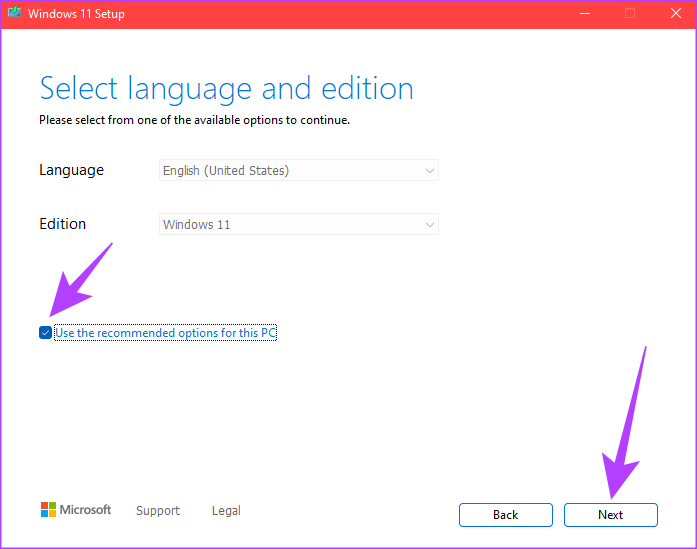
Vaihe 5: Valitse seuraavassa näytössä USB-muistitikku ja napsauta Seuraava-painiketta.
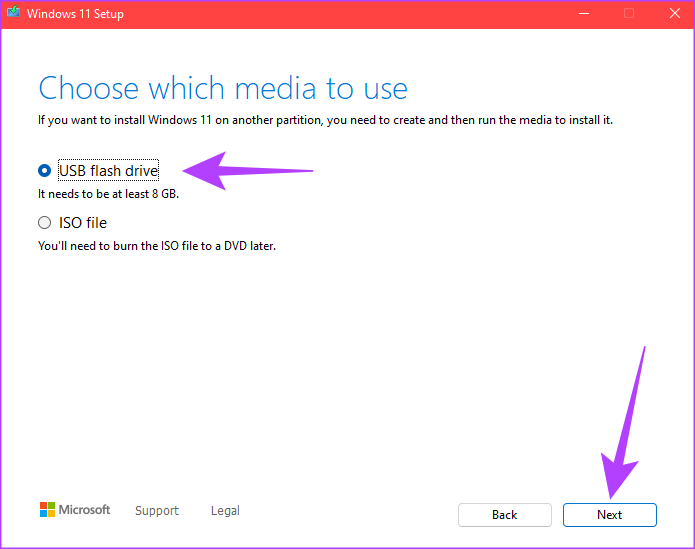
Vaihe 6: Tässä näytössä näkyy luettelo liitetyistä irrotettavista asemista tietokoneellesi. Valitse USB-muistitikkua vastaava asema ja napsauta Seuraava-painiketta.
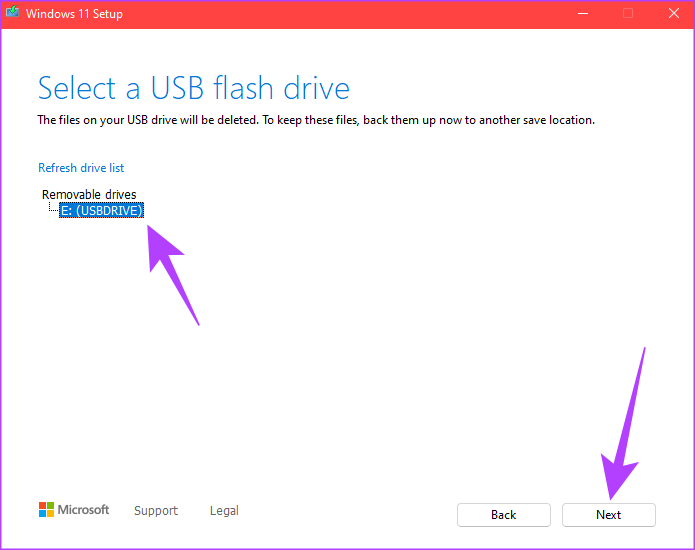
Vaihe 7: Media Creation Tool lataa nyt Windows 11:n USB-asemaan. Tämä prosessi voi kestää hetken riippuen Internet-yhteyden nopeuksista ja USB-aseman kirjoitusnopeuksista.
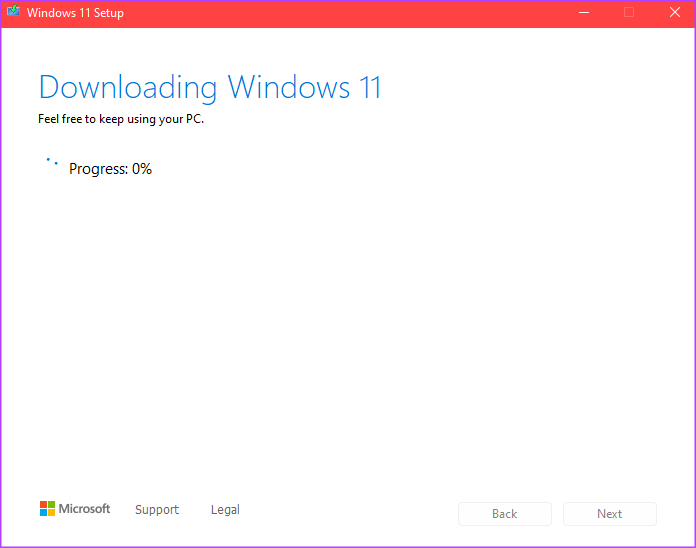
Vaihe 8: Kun lataus ja asennus on suoritettu loppuun, näet viestin, jossa lukee”USB-muistisi asema on valmis’. Napsauta Valmis-painiketta.
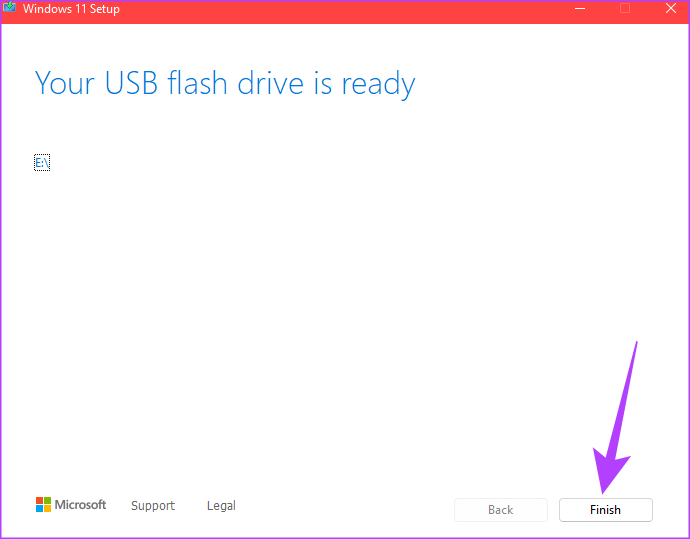
Windows 11-käynnistettävä USB-asemasi on nyt luotu. Liitä se tietokoneeseen, johon haluat asentaa Windows 11:n ja käynnistä se BIOS:n kautta aloittaaksesi asennuksen.
Luo Windows 11:lle käynnistyvä USB Rufuksen avulla
Rufus on työkalu, jolla voidaan luoda käynnistysasema useille käyttöjärjestelmille. Rufuksen käytön etuna on, että voit luoda käynnistettävät USB-asemat mistä tahansa käyttöjärjestelmästä, kunhan sinulla on ISO-tiedosto. Lisäksi, jos haluat kokeilla Windows 11:tä vanhemmilla ja yhteensopimattomilla laitteistoilla välttääksesi”Tämä tietokone ei voi suorittaa Windows 11:tä”-virheen, voit ohittaa TPM:n (Trusted Platform Module) ja suojata käynnistystä luodessasi käynnistettävän Windowsin. 11 USB-levyä.
TPM:n ja suojatun käynnistyksen vaatimusten ohittaminen Rufuksen avulla
Toinen Rufuksen käytön etu on ohittaa Windows 11:n järjestelmän vähimmäisvaatimukset. Windows 11-julkaisussa käyttöjärjestelmä edellyttää, että emolevyssäsi on TPM (Trusted Platform Module) asennettuna joko fyysisen sirun tai laiteohjelmistopohjaisen toteutuksen muodossa. Jos kohtaat”Tämä tietokone ei voi käyttää Windows 11:tä”-virheen, on kuin et ole ottanut TPM:ää käyttöön tietokoneellasi tai laitteisto ei tue sitä.

TPM lisää pohjimmiltaan suojakerroksen tietokoneellesi tallennettuihin tietoihin. Samoin Secure Boot varmistaa, että vain luotettavia ohjelmistoja saa asentaa tietokoneellesi. TPM:n ja suojatun käynnistyksen ottaminen käyttöön on ratkaisevan tärkeää asennettaessa Windows 11 tuettuun laitteistoon. Voit kuitenkin ohittaa tämän vaatimuksen käyttämällä uusinta Rufuksen versiota, jos sinulla on vanhempi tietokone, jossa ei ole TPM-vaihtoehtoa.
Huomaa: Emme suosittele ohittamista TPM-ja Secure Boot-rajoitukset, koska ne voivat olla uhka tietokoneesi turvallisuudelle. Toimi varoen ja käytä tätä menetelmää vain, jos et voi ottaa TPM:ää käyttöön ja asentaa Windowsia virallisella tavalla.
Rufuksen ja Windows 11 ISO:n lataaminen
Vaihe 1: Aseta USB-asema tietokoneeseen. Sinun ei tarvitse alustaa sitä, koska Rufus tekee sen automaattisesti puolestasi. Jos USB-aseman tiedot ovat tärkeitä, ota varmuuskopio, sillä ne pyyhitään.
Vaihe 2: Lataa Rufusin uusin versio viralliselta verkkosivustolta.
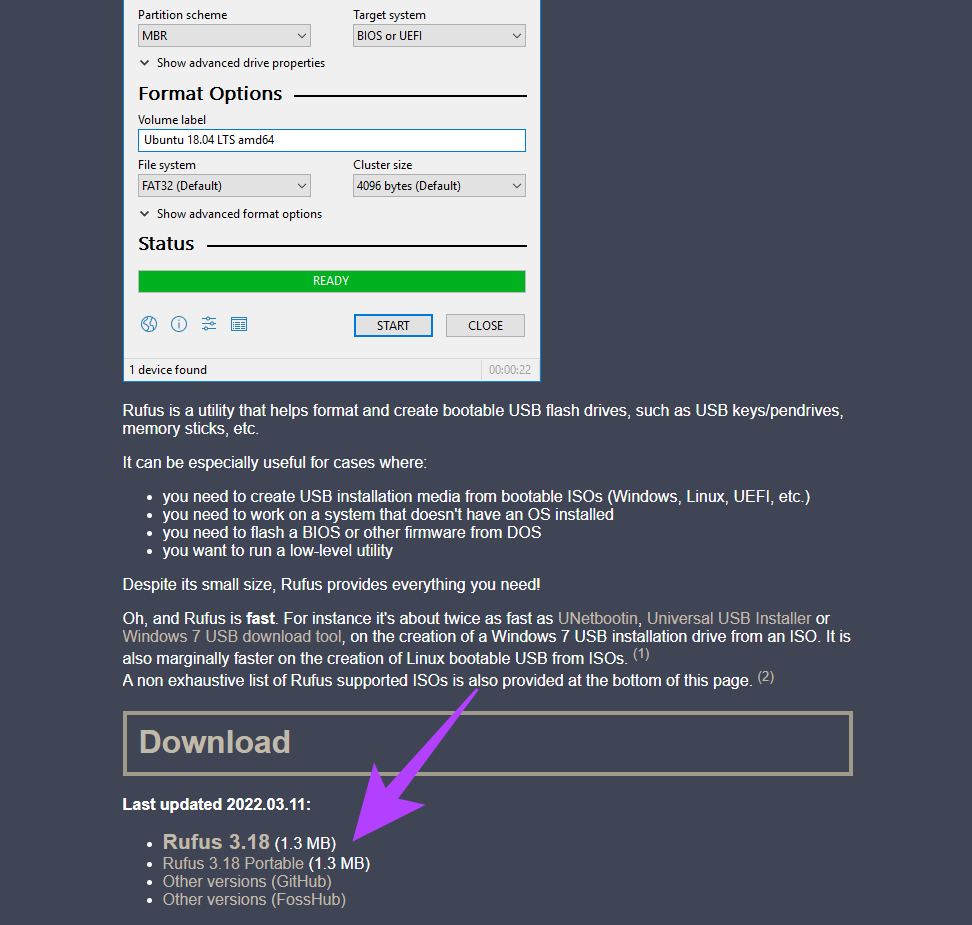
Vaihe 3: Rufuksen lisäksi sinun on myös lataa Windows 11 ISO-tiedosto. Voit ladata sen Microsoftin verkkosivuston Lataa Windows 11-levykuva-osiosta.
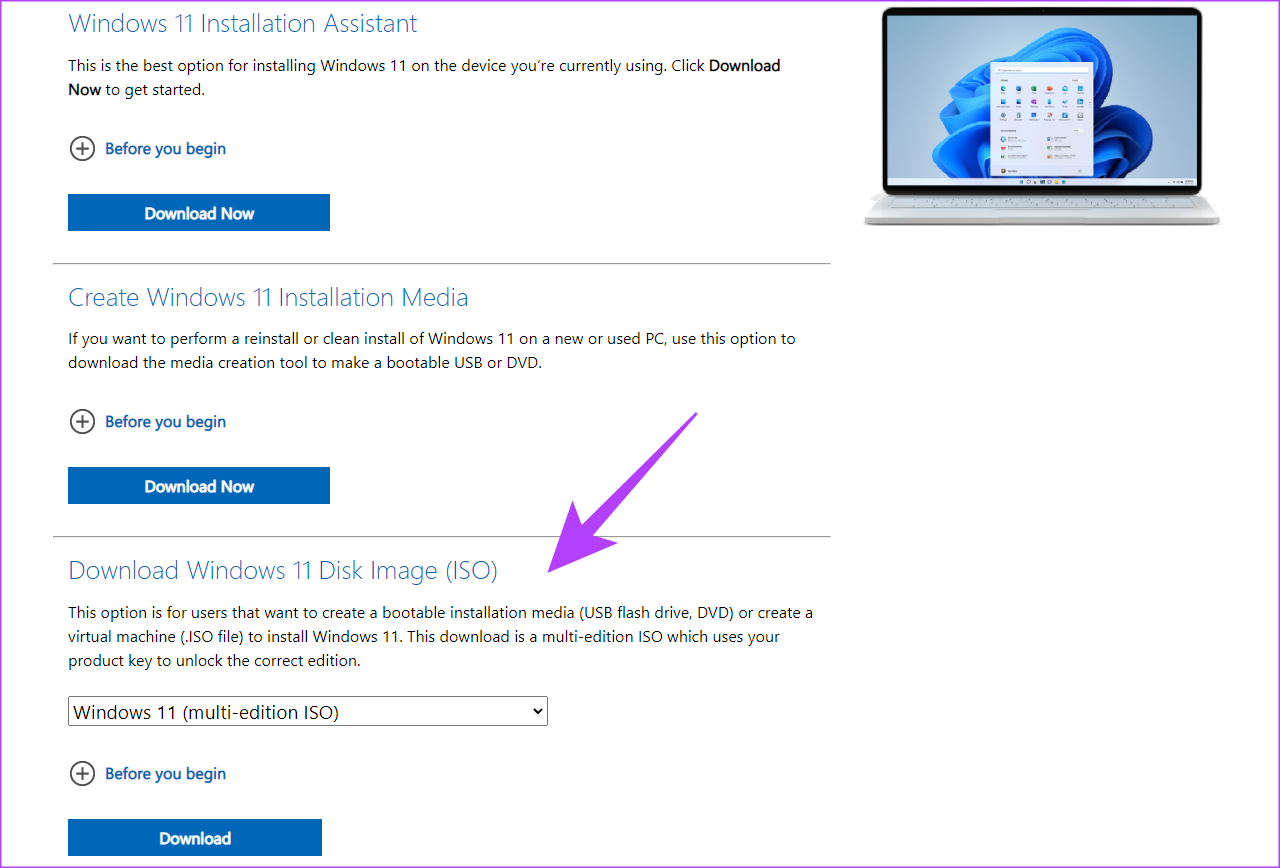
Vaihe 4: Kun napsautat latauspainiketta, sinua pyydetään valitsemaan kieli, jolla haluat ladata Windows 11:n. Valitse haluamasi kieli ja napsauta Vahvista.
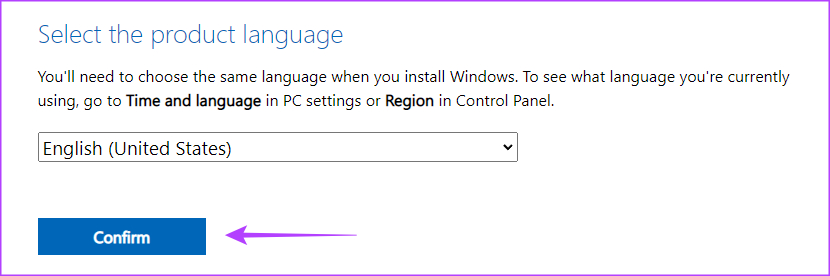
Vaihe 5: Napsauta 64-bittinen latauspainiketta ja odota sen valmistumista.
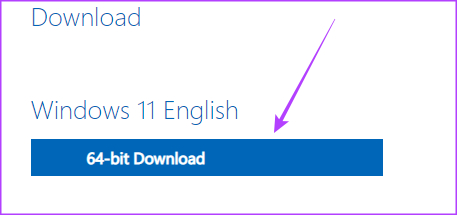
Kun olet ladannut asiaankuuluvat Windows 11 ISO-lataukset, voit jatkaa käynnistettävän USB-aseman luomista.
Asennusmedian luominen
Vaihe 1: Avaa Ruf tietokoneellasi ja valitse USB-aseman polku laitteeksi.
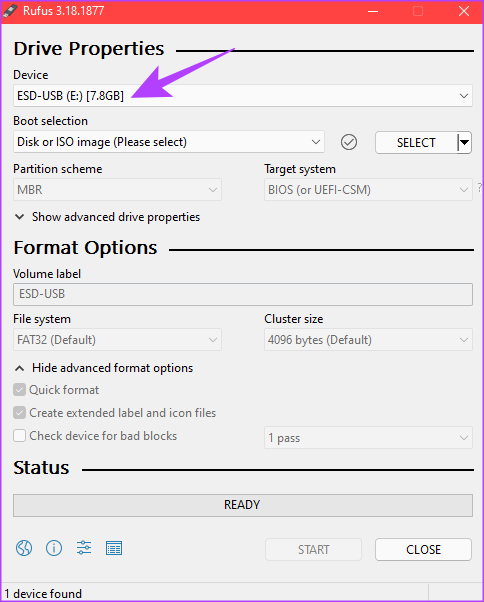
Vaihe 2: Napsauta Käynnistysvalinta-kohdan vieressä olevaa Valitse-painiketta.
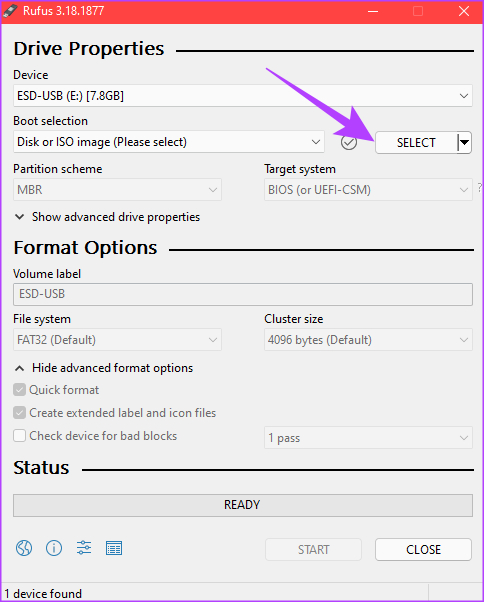
Vaihe 3: Käytä Windows Explorer-ikkuna siirtyäksesi lataamaasi Windows 11 ISO-tiedostoon. Valitse se ja napsauta Avaa.
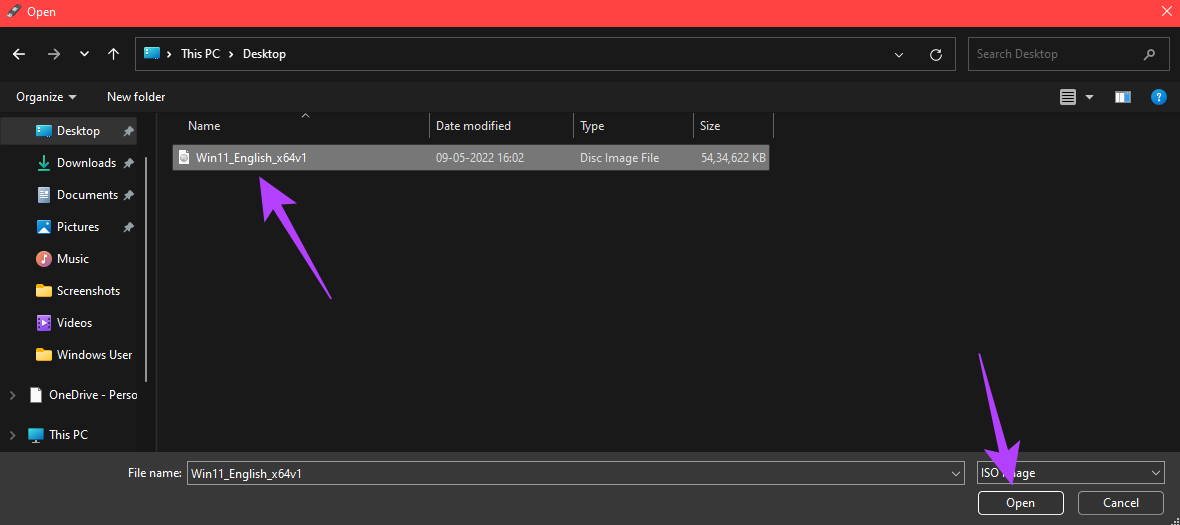
Vaihe 4: Valitse Kuvavaihtoehto-osiossa”Standard Windows 11-asennus (TPM 2.0 + Secure Boot)”, jos tietokoneesi täyttää nämä kaksi vaatimusta.
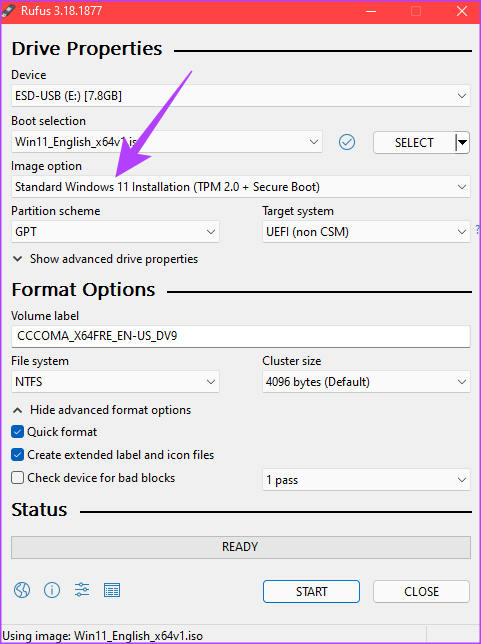
Jos haluat ohittaa TPM ja Secure Boot, valitse Laajennettu Windows 11-asennus (ei TPM 2.0/ei Secure Boot). Valitse tämä vaihtoehto vain, jos aiot asentaa Windows 11:n tietokoneeseen, jossa on vanhempi, ei-tuettu laitteisto.
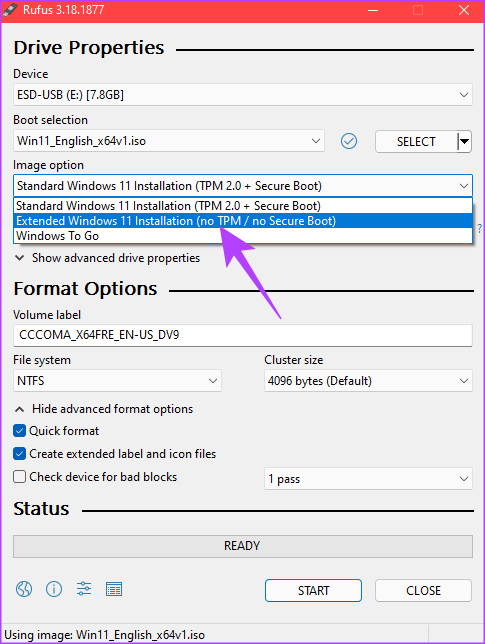
Vaihe 5: Volume Label-kohdassa voit antaa uuden nimen, kuten”Windows 11 Installation Disk”. Kun olet valinnut tarvittavan vaihtoehdon, napsauta Käynnistä.
Vaihe 6: Napsauta OK-painiketta pyydettäessä.
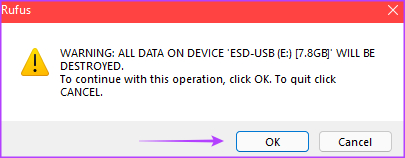
Vaihe 7: Odota prosessin alkamista. Kun alaosan tilapalkki muuttuu täysin vihreäksi, Windows 11:n käynnistys-USB on käyttövalmis.
Asenna Windows 11 PC:n USB-asemasta
Riippuen tarpeistasi, voit valita kumman tahansa tavan luoda käynnistettävä USB-asema Windows 11:lle. Aseta USB-asema tietokoneeseen ja vaihda käynnistysasema BIOSista USB-asemaan. Noudata asennusohjeita, niin sinulla on heti käyttövalmis Windows 11:n käynnistyvä USB-asema.